
Прочитав эту инструкцию, вы узнаете как раздать интернет со смартфона Huawei и начать его использовать в качестве роутера для других устройств.
- Инструкция
- Инструкция раздачи интернета по wi fi на телефонах Хонор 8х
- Раздаём интернет с телефона Хонор на другой телефон
- Почему смартфон не раздает интернет по Wi-Fi
- Раздача интернета через Wi-Fi
- Раздача интернета по Bluetooth
- Раздача интернета по USB кабелю
- 3 способа включения режима модема на смартфоне
- Возможные проблемы и их устранение
- Как включить режим модема на телефоне хонор через wi-fi
- Как раздавать сеть при помощи приложений
- Как раздать интернет другим пользователям
- Как раздать интернет с honor, huawei
- После установки приложения необходимо
- Раздаем интернет с honor через bluetooth
- Раздача беспроводной сети по блютуз
- С какими проблемами можно столкнуться при раздаче интернета через хонор
- Точка доступа по wi-fi на honor
- Как раздать интернет с телефона хонор через приложения
- Раздать через usb на компьютер
- Как подключить интернет к ноутбуку через телефон Хонор
- Как раздать интернет с телефона «Хуавей» на ноутбук через USB
- Как раздавать интернет с устройства «Хонор» через Wi-Fi
- Включение режима модема на планшетах Huawei Mediapad
- Раздача через Bluetooth на телефонах Honor
- Узнайте больше о Huawei
Инструкция
Чтобы создать точку доступа и раздать интернет с телефона Huawei:
- Дважды потяните вниз шторку уведомлений, чтобы открылись быстрые настройки;
- Активируйте два значка «Wi-Fi» и «Передача данных» (если на смартфоне отсутствует выход в сеть, выполните подключение через основные настройки);
- Откройте стандартные настройки;
- Перейдите во вкладку «Wi-Fi» или «Беспроводные сети» (в зависимости от версии прошивки);
- Кликните по строке «Режим модема»;
- Нажмите на пункт «Точка доступа Wi-Fi»;
- Выберете опцию «Настроить точку доступа Wi-Fi»;
- Введите имя сети;
- Задайте тип шифрования (рекомендуется «WPA2 PSK»);
- Придумайте пароль сети Wi-Fi (не менее 8 символов);
- Подтвердите действие, нажав «Сохранить»;
- Сдвиньте галочку в активное положение напротив названия созданной беспроводной сети.
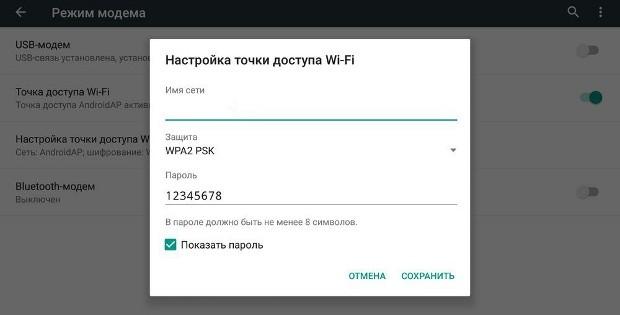
Если процедура выполнена правильно, к точке доступа смогут подключиться любые устройства, имеющие Wi-Fi (в том числе планшеты и ноутбуки). Телефон будет раздавать беспроводной интернет, пока на нем включена «Передача данных» и имеется выход в сеть.
Аналогичным образом можно раздать интернет на смартфонах Honor. Возможно будут немного отличаться пункты меню, в зависимости от версии операционной системы Android.
Пользователя интернета очень важно, чтобы всегда был устойчивый сигнал сети. Но порой ноутбук под рукой, а подключения нет. В этом случае на помощь придет смартфон, который можно использовать в качестве роутера. Но перед тем как раздать интернет с телефона «Хонор» или другого, требуется изучить все особенности и способы подключения.

Телефоны «Хонор» очень популярны
Точкой доступа в аппаратах Huawei и Honor называется способность раздавать сигнал интернета с гаджета на аналогичные приборы. Подобный вариант удобен, если нет возможности соединиться другими способами. Поделиться своим интернетом можно с любым желающим. Именно поэтому рекомендуется подумать о пароле заранее.
Оплата раздачи зависит от мобильного оператора. При безлимитном использовании интернета в рамках определенного тарифа в большинстве ситуаций придется заплатить больше. При ограниченном трафике в большинстве случаев платить не придется.
Внимание! Раздача возможна только при использовании мобильного интернета, Wi-Fi в подобном случае не поможет.
Чтобы настроить гаджет для последующей раздачи, требуется подсоединить его к интернету. Сделать это можно, активировав значок сети на опущенной шторке уведомлений. Если это не помогает, то допускается воспользоваться другим способом:
- Открыть меню «Беспроводные сети».
- Выбрать «Настройки SIM-карт».
- Выбрать карту, через которую будет осуществляться передача сигнала.
После того как на экране появится значок сети, допустимо начинать настройку телефона в качестве модема.

Настройки у Huawei и Honor очень похожи
Представьте такую ситуацию — вы поехали в гости на дачу и обнаруживаете, что ваш оператор сотовой связи в этом месте не ловит сигнал. Как это не печально, но связь берёт не везде. И получилось что у одного связь с интернетом есть, а у другого нет.
А без интернета мы свою жизнь представляем трудно. Здесь и возникает вопрос — как раздать интернет на телефонах хонор 8х,9х,10 и 20 моделей по вай фай на другие устройства.
Инструкция раздачи интернета по wi fi на телефонах Хонор 8х
Раздавать интернет будем с того телефона у которого в данном месте устойчивый прием сигнала.
Включаем телефон Хонор и переходим в настройки

В настройках выбираем — Беспроводные сети

В следующем окне выбрать — Режим модема

Дальше переходим по пункту Точка доступа Wi-Fi

У меня точка доступа называется телефон хонор 8х ( у вас название может отличаться от моего)
Следующим шагом нужно будет придумать пароль для нашей точки доступа. Открываем вкладку — Настройки точки доступа

Придумываем свой пароль (он должен состоять не менее восьми символов) и запоминаем его. для облегчения можно придумать пароль 00000000 или 12345678
И жмём кнопку сохранить снизу

Переходим на шаг назад и включаем нашу точку доступа Телефон хонор 8х на раздачу интернета
После включения раздачи интернета — на вашем телефоне должен высветиться вот такой значок как на фото

Первый этап по раздачи интернета мы выполнили — теперь берём другой телефон и подключаемся к нашей точки доступа.
Раздаём интернет с телефона Хонор на другой телефон
Включаем телефон на который нужно подключить интернет и переходим в -настройки

вкладка Wi-Fi открываем

Ползунок передвигаем в сторону включения
Находим телефон который раздаёт интернет. Как вы помните наша сеть телефона который раздает интернет называется телефон хонор8х (повторю у вас может отличаться название)
Если вы не видите сеть раздающего телефона — снизу есть кружочек с надписью обновить. Жмем на него.
После того как сеть найдёте — переходим на неё

Здесь нужно указать пароль. (пароль как вы помните мы создавали действиями выше)

далее подключить и если вы всё правильно выполнили, на вашем телефоне будет работать интернет.

Почему смартфон не раздает интернет по Wi-Fi
К сожалению, не всегда удается настроить телефон так, чтобы он раздавал интернет по вай-фай. Выделяют несколько причин, по которым происходит подобное явление:
- Срабатывает FireWall, который не дает возможности активировать опцию. Проблема часто возникает из-за наличия на телефоне антивируса, который считает раздачу вредоносным процессом и блокирует ее.
- Наличие вируса либо вредоносного приложения. В данном случае также функция передачи данных работает некорректно. Рекомендуется тщательно просканировать смартфон на наличие подобных проблем.
- Нарушения в работе операционной системы телефона, планшета либо компьютера. В этом случае можно провести полный сброс гаджета к заводским настройкам. Однако стоит помнить, что при этом может исчезнуть вся личная информация, поэтому необходимо позаботиться о ее сохранении.
Помимо этого, существуют и другие причины того, почему гаджет не раздает интернет по Wi-Fi. К ним можно отнести следующие:
- Отсутствие денежных средств на счету, в результате чего оператор отключил доступ к мобильной связи.
- Достаточно слабый сигнал.
- Отключена передача данных на раздающем устройстве.
- Есть проблемы в работе вай-фай модуля.
- Присутствует пароль.
Все причины довольно быстро можно устранить и попытаться еще раз настроить подключение телефона. Если это не получается, то требуется обратиться за помощью в сервисный центр, где помогут разобраться с проблемами.

Существует несколько вариантов создания точки доступа.
- Portable Wi-Fi Hotspot. Подобное приложение поможет создать модем в мобильном телефоне довольно простым способом. Не потребуется даже что-либо настраивать, нужно будет просто открыть программу, добавить название сети и пароль.
- Wi-Fi Hotspot. Аналогичное приложение. Положительным моментом является наличие цветного виджета на экране, который будет сообщать о включении и отключении точки доступа разными оттенками.
- Wі-Fі Key Recovery. Отличная простая программа, которая позволяет быстро создать модем на телефоне. Понадобится указать наименование сети и придумать пароль. Отрицательным моментом является то, что требуется использование root-прав, из-за которых смартфон теряет гарантию.
Внимание! Независимо от того, какой способ раздачи интернета выбран, нужно внимательно следить за счетом телефона. В некоторых случаях оплата может быть довольно высокой.

Смартфоны Honor можно использовать в качестве модема (точки доступа). Настроить раздачу мобильного интернета с телефона Honor 10 или 20, равно как и с других моделей линейки, можно одним из нескольких способов:
- Через Wi-Fi
- По Bluetooth
- По USB кабелю
Обращаем ваше внимание, что в зависимости от модели Honor и версии Android названия пунктов меню могут быть разными, но смысл везде одинаков. Представленная ниже инструкция сделана на примере Honor 20 Pro с Android One.
В конце статьи вы найдете ссылку на видео-инструкцию по настройке.
Раздача интернета через Wi-Fi
Для раздачи этим способом на вашем Honor нужно создать точку доступа. Для этого выполните следующее:
Откройте настройки телефона и выберите пункт «» (на некоторых моделях «Беспроводные сети»).

Теперь нажмите на «Личная точка доступа» (на некоторых моделях «»)

Активируйте точку доступа ползунком и при необходимости смените имя под которым ваш Honor будут находить другие устройства.

Если не хотите чтобы кто-то мог воспользоваться вашим интернетом без разрешения, то установите пароль.
Точка настроена. Теперь к ней можно подключаться с других устройств.
Для этого запустите на них поиск сетей Wi-Fi и найдите созданную точку доступа Honor, по заданному имени.
В нашем случае на картинке выше это HONOR 20.
А можно ли ограничить трафик, раздаваемый с моего смартфона?
Да, если в настройках точки доступа выбрать радел “Еще”, то в нём есть пункт “Лимит данных” в котором можно выбрать доступный трафик, после превышения которого точка доступа отключиться.
Раздача интернета по Bluetooth
Для того чтобы раздать интернет с телефона Honor по Bluetooth необходимо сначала включить на нем режим Bluetooth-модема, а затем подключить к нему другое устройство. Для включения режима на смартфоне выполните следующее:
- Откройте настройки
- Зайдите в «» (на некоторых моделях «Беспроводные сети»)
- «Личная точка доступа» (или «Режим модема»)
- Перейдите в раздел «» и активируйте ползунок Bluetooth модема.


Теперь необходимо подключить к телефону другое устройство. Для этого включите на нем Bluetooth, найдите ваш Honor и проведите сопряжение.
Далее выполните следующее:
Перейдите в параметры соединения. Проще всего это сделать через долгое нажатие на иконку Bluetooth в шторке уведомлений.
В разделе «» найдите нужное и нажмите на значок шестерёнки, расположенный рядом с ним

Теперь активируйте ползунок «»

Теперь, подключенное по Bluetooth устройство к вашему Honor будет подключено к интернету.
Раздача интернета по USB кабелю
Раздать мобильный интернет с телефона Honor можно и на ПК или ноутбук. Для этого потребуется USB кабель (можно взять от зарядки).
Инструкция по подключению:
- Соедините при помощи кабеля смартфон и ПК
- Откройте шторку уведомлений
- Выберите уведомление о присоединении кабеля
- В открывшемся окне выберите пункт «»
- Зайдите в Настройки , затем «Личная точка доступа» (или «Режим модема»), затем пункт «» и активируйте ползунок USB модема.

Теперь на ПК или ноутбуке можно пользоваться интернетом, используя новое подключение.
Раздавать с телефона интернет можно и при помощи специальных приложений, которых в Google Play предостаточно. В некоторых из них можно настраивать лимит трафика и время работы.
3 способа включения режима модема на смартфоне
Использование USB и Bluetooth не так актуально на Хонор, а вот при помощи модуля Wi-Fi можно обеспечить стабильное соединение, которым могут пользоваться люди, находящиеся рядом с вами. По аналогии можно подключать планшеты, смарт-часы и другие девайсы, которые используют выход в интернет.
Возможные проблемы и их устранение
Если вы точно следуете инструкциям, но интернет не появляется, значит:
- внутренний фаервол не позволяет включить раздачу по заданным правилам;
- на смартфоне установлено вредоносное приложение или вирус, не позволяющий режиму работать корректно;
- обеспечивается слабое интернет-соединение.
В первом случае потребуется тонкая настройка параметров файервола и активация разрешений для передачи данных в режиме модема. Для каждого смартфона они разные. Если вирус мешает работе – необходимо удалить его антивирусом.
Бывают ситуации, когда антивирус ошибочно определяет вредоносное ПО – поможет отключение его работы на время раздачи интернета.
Как включить режим модема на телефоне хонор через wi-fi
Это самый часто используемый способ создания точки доступа. Алгоритм действий следующий:
- Проверяем, что интернет на телефоне настроен нормально и соединение есть.
- Переходим в настройки и находим «Беспроводные сети», а потом раздел «Мобильная связь».
- Включаем мобильную передачу данных в качестве основного режима. Либо можно потянуть «шторку» с быстрыми настройками и активировать там соответствующий режим.
- В «Беспроводные сети» тапаем на «Режим модема».
- Нажимаем «Точка доступа Wi-Fi».
- Переходим в настройки и указываем имя, шифрование данных (не обязательно).
- При необходимости задаем пароль безопасности. Его должен будет указать другой пользователь при подключении к созданной точке доступа.
- Сохраняем настройки.
По аналогии создаются хот спот соединения, которые используются в кафе и прочих местах большого скопления людей.
Подробнее: Почему не заряжается телефон Хонор.
Как раздавать сеть при помощи приложений
Существуют разные программы и приложения, с помощью которых можно делиться трафиком.
Эти полезные программы можно использовать и на Хоноре:
Учитывайте, что какой бы способ вы ни выбрали, следует внимательно контролировать расходы мобильного трафика. Если ваш тарифный план безлимитный, можно не переживать. Но в роуминге оплата может быть помегабитной. Если не учесть этот нюанс, баланс может сильно пострадать.
Как раздать интернет другим пользователям
Режим модема или распространение через Интернет предполагает, что один пользователь предоставляет другим пользователям трафик со своего телефона. Это может потребоваться, когда вам нужно срочно проверить информацию через интернет, произвести оплату, уточнить баланс электронного кошелька и так далее.
Соответственно, смартфон Honor выступает в роли точки доступа. Но учтите, что на Honor и других мобильных смартфонах такой трафик стоит дорого. Поэтому превысить лимит очень легко. Если вы используете безлимитный интернет, худшее, что может случиться, — это то, что ваш смартфон разрядится намного быстрее. В то же время доступно несколько способов такого распространения.
Как раздать интернет с honor, huawei
Иногда возникает ситуация, когда требуется зайти в интернет с ноутбука или персонального компьютера, а в месте, где в данный момент находится оборудование, нет возможности подключиться к Сети. Например, человек отправился отдыхать за город, на природу.
В этой ситуации можно воспользоваться смартфоном, с помощью которого и раздать мобильный интернет!
Как это сделать?
В этой статье мы разберем, как раздать интернет с Honor, Huawei с наглядными фото для более простого понимания информации.
На самом деле инструкция достаточно простая, если вы владеете мобильным устройством от Huawei или Honor. Просто необходимо четко соблюдать все описанные действия:

Первым делом включаем передачу данных
Если все сделано правильно, то в информационном меню смартфона появится новая иконка, сигнализирующая о том, что требуемый функционал был подключен. Остается теперь найти нашу точку доступа с помощью устройства, с которого хочется выйти в Интернет. После обнаружения и подключения такая возможность будет предоставлена. Да, на скорости мобильного интернета. Но все-таки!
После установки приложения необходимо
- Перейти в настройки.
- Выбрать раздел «Беспроводные сети».
- Далее пройти в «Режим модема и портативная точка доступа».
- Выбрать настройки точки доступа Wi-Fi. Переименовать её, задать пароль по необходимости.
- Вернуться в настройки и найти меню «Сети и беспроводной доступ».
- Открыть «Дополнительно» и в режиме модема поставить флажок для Portable Wi-Fi hotspot.
Когда все будет готово, нужно только нажать на значок приложения и интернет на Хонор начнет раздаваться автоматически. Это намного удобнее, чем каждый раз производить настройки вручную.
Можно найти и любое другое приложение. Например, есть совсем простые утилиты, которые позволяют производить раздачу интернета через Bluetooth. Полезными будут программы, в которых можно задавать лимит раздаваемого трафика.
Также вам будет интересно: Почему при вводе правильного пароля пишет пароль неверный.
Раздаем интернет с honor через bluetooth
https://youtube.com/watch?v=OQzFZ_oTBhU%3Ffeature%3Doembed
Хоть сегодня уже мало кто пользуется Bluetooth соединением, производители не отказываются от этого модуля, который есть на всех телефонах Хуавей. Чтобы активировать режим модема в этом случае, необходимо:
- Сдвинуть «шторку» и активировать передачу данных через блютуз.
- Также в быстром меню нужно выбрать передачу данных.
- После этого достаточно перейти в настройки, выбрать «Беспроводные сети» и «Режим модема».
Раздача беспроводной сети по блютуз
Помимо уже рассмотренного способа раздачи интернета существуют и другие методики. В каждой из них смартфон применяют как точку доступа. Один из простых вариантов – подключение через Bluetooth.
Как настроить эту функцию в телефоне:
- Заходим в меню с настройками.
- Выбираем подраздел с беспроводными сетями.
- Кликаем на «Режим модема».
- Возле графы Bluetooth-модем перемещаем переключатель на позицию «Включено».
После выполнения этих простых действий к вашему смартфону Хонор можно подключать другой гаджет. Обратите внимание: на подключаемом устройстве тоже должен быть активирован Bluetooth.
Если режим Bluetooth-модем на смартфоне включен для подключения компьютера,
нужно выполнить несколько действий:
- Кликаем на меню «Пуск» и находим подраздел «Устройства и принтеры».
- Здесь нас будет интересовать пункт «Добавление устройства».
- Ваш ПК начнет поиск гаджета.
- В открывшемся окне нажимаем на название своего смартфона и кликаем «Далее».
- Начнется выполнение первичного сопряжения.
- В подразделе «Устройства и принтеры» находим подключенный гаджет.
- Правой клавишей мыши выбираем «Точка доступа».
- Ваш ПК должен соединиться со смартфоном через Блютуз.
Учитывайте, что сопряжение двух устройство через Bluetooth не выполняется на большом расстоянии.
С какими проблемами можно столкнуться при раздаче интернета через хонор
В ходе попыток создать точку доступа и включения режима модем могут быть проблемы по нескольким причинам:
- Установленный на телефоне Firewall блокирует раздачу, полагая, что кто-то пытается получить доступ к вашему устройству.
- На раздающем устройстве есть вредоносное ПО, которое замедляет или блокирует процессы.
- Произошел сбой в работе ОС раздающего или принимающего сигнал устройства.
Если интернет невозможно раздать из-за вируса на Хонор, то необходимо выполнить сканирование телефона и избавиться от всего вредоносного ПО. Но когда причиной блокировки становится сам антивирус, то придется удалить его. При возникновении проблем также стоит попробовать отключить все приложения, которые отвечают за использование интернета. Это могут быть различные счетчики трафика, расширения для браузеров и многое другое.
Если ошибки вызваны некорректной работой ОС, например, когда система неудачно обновилась, то можно попробовать выполнить сбой настроек. Для этого:
- Переходим в настройки телефона.
- Находим раздел с учетными записями.
- Выбираем пункт «Архивирование и сброс» или «Сброс данных».
- Подтверждаем.
После этого Хонор должен вернуться к заводским настройкам и проблемы с подключением должны быть решены. Если этого не произойдет, то остается только выполнить Hard Reset. Тогда с телефона удалится вся информация, которая была загружена пользователем, поэтому нужно отдельно сохранить, фото, музыку и другие полезные файлы.
Точка доступа по wi-fi на honor
Актуальные тарифы российских мобильных операторов и развитие технологий 4G позволяют не только использовать возможности Глобальной сети на своем смартфоне, но и делиться своим каналом доступа с другими устройствами без критического снижения скорости.
Вначале стоит изучить, как включить режим модема на Hono 10:
- Включить устройство.
- Выбрать «Портативная точка доступа Wi-Fi» и «Настроить точку доступа Wi-Fi».
- Ввести имя, тип безопасности и пароль точки доступа, нажать «Сохранить».
- Включить точку доступа на вашем устройстве.
Это даст возможность подключиться к интернету через Wi-Fi с компьютера / ноутбука, планшета или телевизора, чтобы смотреть любимые сериалы или фильмы.
Рассмотрим подключение в режиме точки доступа на примере Huawei Honor 9, у которого есть некоторые отличия от Honor 10:
- Убедитесь, что на Huawei Honor 9 активировано мобильное соединение 3G / 4G / 5G.
- Перейдите в настройки устройства, это значок шестерёнки, который вы найдете на главном экране или в меню телефона, так вы получите доступ к главному меню, перетащив палец снизу вверх.
- Нажмите «Сети и интернет» или «Подключения», а затем нажмите «Ещё».
- Активируйте портативную точку доступа Wi-Fi в устройстве Huawei, а затем нажмите «Настроить точку доступа Wi-Fi», вы сможете указать имя для сети Wi-Fi, выбрать тип безопасности.
- Нажмите «Сохранить», и вы сможете найти и настроить эту портативную сеть Wi-Fi для совместного использования интернет-соединения с вашего Huawei Honor 9 на другом устройстве.
Рассмотрим, как настроить имя и пароль доступа к Honor 10 Lite Wi-Fi. Независимо от модели, перед тем, как предоставить общий доступ к интернету вашего устройства,
нужно ввести имя и пароль для безопасности зоны Wi-Fi:
- Перейдите к опции «Настройки», она находится в главном меню опций устройства в виде шестерёнки.
- На экране отобразится меню с параметрами. Нужно прокрутить вниз до вкладки с надписью «Беспроводная связь и сети».
- Вы увидите параметры, связанные с сетями и подключениями. Перейдите на четвертую вкладку с названием «Зона Wi-Fi».
- Далее вы попадете в панель настроек зоны Wi-Fi вашего устройства, но чтобы установить к ней имя пользователя и пароль, нужно выбрать опцию «Настроить зону Wi-Fi».
- Теперь нужно указать имя для своего Wi-Fi и пароль, который вы хотите установить. В качестве пароля лучше использовать не просто слово, а сложный буквенно-цифровой код, чтобы обеспечить большую безопасность сети.
https://youtube.com/watch?v=vcTn7DkmQjs%3Ffeature%3Doembed
Для доступа в интернет через USB-соединение потребуется кабель с разъемом для ПК и смартфона.
Алгоритм после подключения следующий:
- Стяните шторку смартфона вниз сверху экрана.
- Активируйте передачу данных, если она была выключена.
- Перейдите в настройки.
- В разделе «Режим модема» выберите вариант «USB».

Порядок включения USB-модема.
https://youtube.com/watch?v=66rRDe2qNcs%3Ffeature%3Doembed
Теперь ваш компьютер или ноутбук будет использовать трафик телефона при выходе в интернет. Среди доступных точек появится название, установленное ранее в настройках режима модема.
Прежде чем обратиться к способам активации функции, необходимо заострить внимание на некоторых аспектах, благодаря которым удастся избежать недопониманий. Опция раздачи интернета доступна на всех устройствах, базирующихся на актуальной версии Андроид, включая Huawei Honor 10i.
Для функционирования опции на Huawei Honor 10i должен быть активным мобильный интернет 3G или 4G, а Wi-Fi – отключен. Но даже этого мало, поскольку операторы сотовой связи могут выставить собственные ограничения. В частности, обладателям тарифов с безлимитным интернетом раздать трафик не удастся.
Если смартфон на Андроиде требует подключение к Bluetooth, то необходимо выполнить такие действия:
- Активируют на смартфоне Bluetooth, открыв шторку уведомлений и выбрав нужный ярлычок;
- Выполняют переход Настройки/«Режим модема»/«Bluetooth-модем».
После того, как смартфон настроен, необходимо перейти непосредственно к настройкам компьютера.
- Открывают раздел «Устройства и принтеры»/«Добавление нового устройства»;
- Система осуществляет поиск нужного смартфона, после чего в поле необходимо ввести пароль;
- Далее нужно разрешить сопряжение ПК и гаджета и ввести пароль.
После всех настроек в окошке на компьютере появляется иконка смартфона, нужно кликнуть на неё.
Как раздать интернет с телефона хонор через приложения
В интернете есть много различных программ, которая позволяет легко раздавать интернет со своего смартфона на другие устройства. Удобство в том, что можно один раз задать параметры и система будет самостоятельно выбирать их каждый раз, как пользователю нужно будет раздать интернет.
https://youtube.com/watch?v=BOoR6Oq9UjU%3Ffeature%3Doembed
Чтобы найти подходящую программу, достаточно открыть магазин приложений Google Play и ввести в поисковую строку фразу «Раздать интернет». Все такие программы похожи по функционалу. В магазине есть как платные, так и бесплатные версии, но нужно понимать, что в бесплатном приложении будет много рекламы, которая раздражает. Самый распространённый бесплатный вариант – это программа Wi-Fi hotspot.
Это приложение идеально для публичных заведений, так как можно установить лимитированный трафик.
Перед установкой любых приложений на смартфон, рекомендуется почитать отзывы других пользователей и обратить внимание на количество звёздочек.
: Когда делаю сквозное подключение к интернету через кабель USB, то интернет работает то на телефоне то на компьютере, попеременно. Почему так?
: установлены не родные драйвера, либо родные драйвера установлены неправильно. Попробуйте переустановить имеющиеся драйвера. Так же можно переустановить (обновить) их вручную. При стандартной установки программы HTC Sync, Windows помещает их в папку C:Program FilesHTC
: Как настроить сквозное подключение к интернету через ПК?
https://youtube.com/watch?v=XiDIFsC-nzc%3Ffeature%3Doembed
: Нужно подключить через USB телефон к компьютеру, установить драйвера. Потом выбирать «Сквозное подключение к компьютеру» Если что то не получается, установите «HTC Sync», обычно с ним идет набор драйверов.
: Как вообще включить это сквозное подключение в HTC Sync?
: Сквозное подключение htc к программе HTC Sync не имеет никакого отношения. Его нужно выбрать в меню выбора способов подключения на самом телефоне.
: В htc есть функция роутера, возможно ли с помощью неё раздавать это сквозное подключение?
https://youtube.com/watch?v=OQzFZ_oTBhU%3Ffeature%3Doembed
: Скорее всего можно, но, думаю для этого, необходимо специальное приложение. Но тут вопрос, как эта функция отразится на производительности самого телефона? Нужно оно Вам? Ведь, все эти операции будут идти через процессор телефона. с другой стороны, в htc предусмотрено то, что телефон может на аппаратном уровне раздавать свой 3g интернет.
Возможность использования мобильного телефона в качестве модема, для выхода в интернет с ПК, появилась еще в эпоху «динозавров», вроде Nokia 3310. Сейчас для этого требуется только кабель, а иногда и он не нужен, так как достаточно встроенного Wi-Fi модуля.
Быстрый проводной интернет есть в каждом более-менее крупном населенном пункте. А вот с мобильным интернетом не все так гладко. В провинции качество 3G (не говоря уже об LTE) может оставлять желать лучшего, а то и вовсе отсутствовать. А загрузка программ, установка обновлений, выгрузка данных в сеть – требуют стабильного и быстрого канала связи.
Если компьютер или ноутбук оснащен Wi-Fi, но в сеть выходит по кабелю, беспроводный модуль из приемника можно превратить в точку доступа. Для этого требуется программа наподобие Connectify, силами которой и осуществляется организация хотспота. Процедура проста: нужно установить приложение на ПК, задать имя и пароль точки доступа, а затем запустить ее.
Из проводных интерфейсов смартфоны обычно оснащаются только USB. Сама по себе, шина эта универсальная, но работает с ограничениями. Просто так вставить шнур в разъем и соединиться с проводной сетью на телефоне не выйдет. Нужно определенное ПО и предварительная настройка.
Самый простой способ заключается в использовании программы Reverse Tether. После ее установки необходимо подключить смартфон к компьютеру, включить режим USB-модема. Затем в панели управления Windows следует зайти в свойства основного подключения к интернету и во вкладке «доступ» разрешить ее использование для сети, созданной смартфоном. После этого в программе нужно нажать клавишу подключения и ждать установки соединения.
https://youtube.com/watch?v=vcTn7DkmQjs%3Ffeature%3Doembed
Раздать через usb на компьютер
Мобильный телефон при необходимости вполне может выполнять функцию роутер. Но если такой вариант не очень подходит, то можно раздать вай-фай и при помощи стандартного шнура USB.
- Подключают смартфон к компьютеру при помощи кабеля.
- Далее нужно подождать, пока все драйвера будут распознаны и активированы.
- Открывают раздел «Режим модема».
- В строке нужно выбрать «USB-модем».
Проверяют подключение на компьютере, потом активируют «Подключение по локальной сети». В результате получаем интернет без ограничений на другом устройстве.
Стоит учитывать, что использование оригинального кабеля, который идёт в комплекте поставки, позволяет значительно увеличить скорость передачи данных.
https://youtube.com/watch?v=66rRDe2qNcs%3Ffeature%3Doembed
Если встроенный способ кажется неудобным, можно воспользоваться специальными приложениями, позволяющими раздать Инет в нужном направлении. Их принцип действия построен встроенных возможностях, но включение происходит с помощью специального софта.
- Войдите в App Gallery или Гугл Плей на Хонор.
- Наберите в поисковой строке «Раздать Интернет».
- Выберите одно из предложенных приложений, к примеру, Super WiFi Hotspot.
- Установите его и войдите.
- Включите режим соединения и сделайте настройки.
https://youtube.com/watch?v=PlTXb8lTXyA%3Ffeature%3Doembed
Разобраться, как раздать Интернет с телефона Honor через приложение, не составляет труда. Интерфейс такого софта интуитивно понятный, и достаточно только нажать специальную кнопку, а после внести необходимые настройки. Такие приложения, как правило, позволяют раздавать Интернет не только по Вай-Фай, но и с помощью Блютуз или USB в зависимости от ситуации.
Как подключить интернет к ноутбуку через телефон Хонор
Выше мы узнали как раздать интернет с одного телефона на другой, а теперь давайте посмотрим инструкцию как с помощью любого модема телефона Honor 8 икс, 9 икс, 10 или 20 модели — раздать интернет на ноутбук


Выбираем пункт Режим Модема

Далее Точка доступа Wi-Fi

Моя точка доступа называется Телефон хонор 8х двигаем ползунок в сторону и подключаем нашу точку доступа на раздачу интернет

После подключения нашей точки доступа, на телефоне Хонор должен появиться вот такой значок. Если он у вас появился — значит модем подключен.

Теперь переходим к ноутбуку и справа снизу ищем вот такой значок и нажимаем на него.

Должен появиться список всех доступных которые есть по близости беспроводных соединений. Ищем в списке название своей точки доступа. Как вы помните — я присвоил имя своей точки доступа телефон хонор 8х

Если вы не находите имя вашей точки доступа — сверху справа обновите список

И на этом моменте поподробнее:
Я целый час угробил, а моя точка доступа так и не появлялась в списке. А причина оказалась очень проста. Я назвал свою точку доступа Русскими буквами и мне вместо названия моей точки доступа выводилась вот такая как на картинке абракадабра

Залез в настройки и поменял название своей точки доступа на латиницу и теперь она стала отображаться правильно.

Ввел свой пароль от точки доступа который сам придумывал — если вы забыли что за пароль, ищите в этой записи выше.

И мой телефон Хонор стал успешно делиться интернетом с ноутбуком.

Как раздать интернет с телефона «Хуавей» на ноутбук через USB
В некоторых случаях может потребоваться более мощный сигнал, поэтому лучше выбрать другой способ раздачи. Для подключения к ноутбуку или компьютеру потребуется присоединить гаджет к прибору с помощью провода USB.
Чтобы организовать передачу сигнала подобным способом, необходимо осуществить следующие действия:
- На смартфоне выбрать тип соединения «Передача файлов».
- Дальше необходимо перейти в режим контроля модема на мобильном устройстве и выбрать пункт «USB».
После этого появляется возможность раздачи интернета на компьютер или ноутбук при помощи телефона. Для этого требуется найти гаджет в списке доступных точек и просто подключиться.

Настройки проводятся через беспроводные сети
Как раздавать интернет с устройства «Хонор» через Wi-Fi
Существует несколько способов раздачи сигнала через телефон. Они зависят от того, какие используются дополнительные системы и девайсы. Чтобы быстро распространить интернет, можно создать на смартфоне точку доступа Wi-Fi. Это сделает гаджет беспроводным роутером. Процедура выполняется пошагово:
- Запустить мобильную передачу данных.
- Зайти в «Настройки».
- Выбрать пункт «Беспроводные сети».
- Дальше необходимо нажать на клавишу «Режим модема».
- Выбрать пунктик «Точка доступа».
- После нажатия на него появится список настроек.
- При первом подключении потребуется внести некоторые настройки для соблюдения безопасности.
- Затем необходимо внести имя сети, которое будет доступно всем, кто собирается пользоваться сигналом.
- После необходимо определиться с тем, будет ли шифр. При положительном решении потребуется выбрать режим «WPA2 PSK».
- При необходимости добавляется пароль – лучше всего использовать надежную комбинацию.
После того как пройдены все пункты, следует выйти из настроек и наслаждаться интернетом. Все окружающие смогут подключиться при условии, что знают пароль.

Для соединения требуется выбрать режим модема
Включение режима модема на планшетах Huawei Mediapad
Планшет Huawei Mediapad также, как и телефон, можно использовать в качестве модема и раздавать с его помощью сигнал интернета. Для создания беспроводной точки доступа требуется выполнить довольно простые действия:
- В планшете выбрать «Настройки».
- Далее необходимо найти меню «Беспроводные сети», после чего перейти в пункт «Режим модема или точки доступа».
- После этого выбрать «Точка доступа Wi-Fi».
- Чтобы настроить подобную точку, выбрать строку «Настроить точку доступа Wi-Fi».
В подобном случае интернетом может пользоваться любой владелец гаджетов. Если не хочется раздавать сигнал абсолютно всем, то рекомендуется установить пароль на соединение.
Можно также использовать планшет в качестве USB-модема. Однако подобное возможно только в том случае, если на компьютере установлены последние версии Windows. Для создания подключения необходимо сделать следующее:
- Подсоединить планшет к компьютеру при помощи провода USB.
- Выбрать меню «Настройки».
- Найти пункт «Беспроводные сети», затем – «Режим модема/точки доступа».
- Активировать USB-модем.
После этого можно легко использовать планшет в качестве модема для раздачи сигнала.
Использовать телефон, чтобы раздавать интернет другим пользователям довольно легко. Настройки смартфона не займут много времени и не потребуют особых усилий и знаний. Однако стоит помнить, что способы соединения могут различаться в зависимости от моделей гаджета.
Важно понимать, что подобные подключения могут стоить определенных денег, поэтому рекомендуется иметь на счету некоторую сумму, чтобы связь не оборвалась. Также требуется защитить соединения паролем, чтобы сигналом Wi-Fi не пользовались все вокруг.
https://youtube.com/watch?v=vcTn7DkmQjs%3Ffeature%3Doembed
Раздача через Bluetooth на телефонах Honor
В некоторых случаях получится поделиться сигналом с телефона через Bluetooth. Сделать это несложно, необходимо переключиться на этот режим и присоединить другое устройство. Чтобы осуществить данное действие потребуется:
- Зайти в «Настройки».
- Выбрать пункт «Мобильные сети» (иногда это пункт «Беспроводные сети»).
- Далее нужно выбрать «Личная точка доступа» (в некоторых моделях «Режим модема»).
- Перевести в активное положение ползунок Bluetooth в разделе «Еще».
После этого необходимо подключить к смартфону другое устройство. Для этого на втором гаджете требуется найти имя первого и провести сопряжение по блютуз. Затем надо выполнить следующее:
- Зайти в параметры соединения (делается это путем долгого нажатия на значок Bluetooth).
- В разделе «Сопряженные устройства» найти требуемое и выбрать значок, похожий на шестеренку, расположенный рядом с ним.
- В результате активным должен стать «Профиль PAN» либо пункт «Доступ к интернету».
Если все выполнено правильно, то другое устройство получит доступ к интернету через данный гаджет.
Внимание! При включенном режиме блютуз данные телефона становятся доступны для многих окружающих людей, рекомендуется проявлять осторожность.

Через блютуз также просто раздавать интернет








